|
#1
| ||
| ||
| <div>   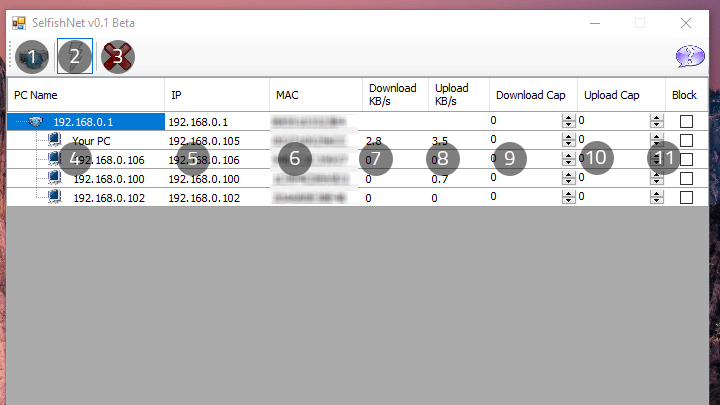  التعريف بالبرنامج  برنامج Selfishnet هو برنامج رائع يتيح لك التحكم الكامل في شبكة الإنترنت الخاصة بك، فيمكنك من تحديد السرعة لبعض المستخدمين أو قطع الإنترنت نهائياً عنهم إذا قام أحدهم بإستخدام برامج النت كت سابقاً، كما يعمل هذا البرنامج المتميز ببرمجته المطورة على تجاوز أي برامج غير مسموحه بالشبكة كالنت كت(Netcut) وأنتي نت كت (Anti Netcut) وغيرها من البرامج الأخرى التي تعتبر قديمة بالنسبة له.  أهم مميزات البرنامج  من المميزات الأخرى الرائعة لهذا البرنامج معرفة من يتصل بالإنترنت لاسلكياً بشبكتك. أي أنه لا يمكن لأي شخص أن يقوم بالدخول على الإنترنت من خلال الواي فاي الخاص بك إلا بعلمك كما أن البرنامج يقوم بإظهار من يقوم بإستخدام كبير للإنترنت من مشتركين شبكتك، وهو الشخص الذي يسحب السرعة من باقي المشتركين وهو الأمر الذي يجعل معظم من معك بالشبكة يشكون ضعف الإنترنت وسرعتة. برنامج Selfishnet يمكن إستخدامه بأي مكان وليس بالمنزل فقط ولا يحتاج إلى بيانات جهاز الراوتر ليمكن إستخدامه فيمكن إستخدامه بسهولة بواجهته المتميزة التي سنشرحها لاحقاً وبدون الحاجة إلى بيانات الدخول إلى الراوتر. كما أنه لا يشترط أن تكون الأدمن ليمكنك التحكم بالشبكة ففي بعض الأحيان يكون الإنترنت بشركتك الخاصة مستخدم بطريقة مفرطة من قبل الموظفين في وقت العمل وترغب بمنعه عنهم كمدير يرغب بإستغلال الوقت الضائع في تحقيق أفضل إنتاجية، فما عليك سوى إغلاق الإنترنت عنهم بإستخدام هذا البرنامح أو تقليل سرعة الأبلود والداونلود وبدون الحاجة إلى خبير الشبكات أو شركة الصيانة الخاصة بشبكتك يومياً.  شرح كيفية إعداد البرنامج  قم بفتح البرنامج كأدمن بعد فك الضغط عنه ثم الضغط بزر الفأرة الأيمن على الأيقونة ثم أختيار Run as administrator. 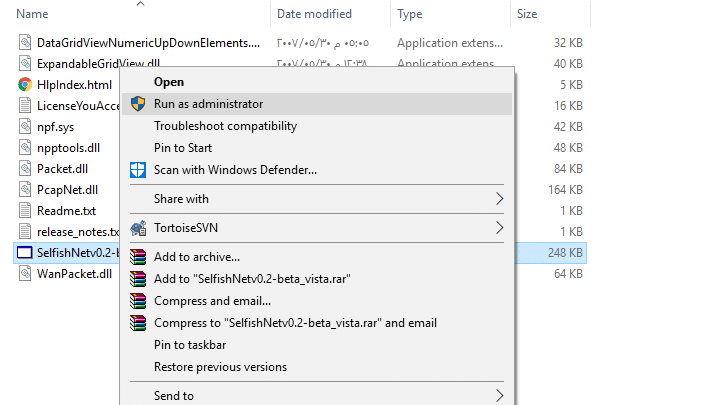 بعد فتح البرنامج مباشرًة سيطلب منك إختيار الشبكة المُراد التحكم بسرعة الإنترنت الخاصة بها سواء بتحديد سرعة التحميل أو الرفع للأجهزة المتصلة بالراوتر و للمشتركين لتتمكن من تقسيم سرعة الإنترنت. 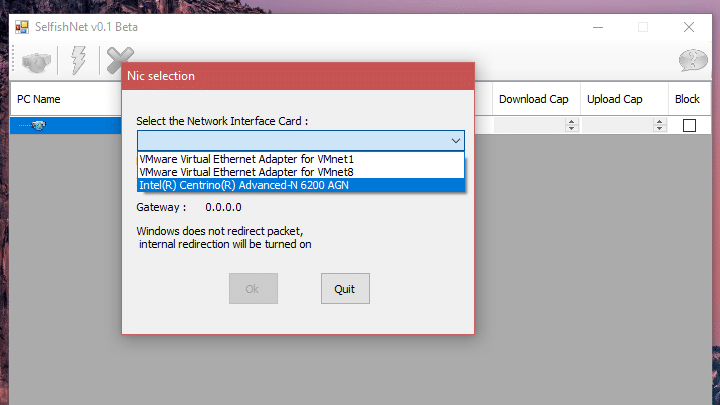 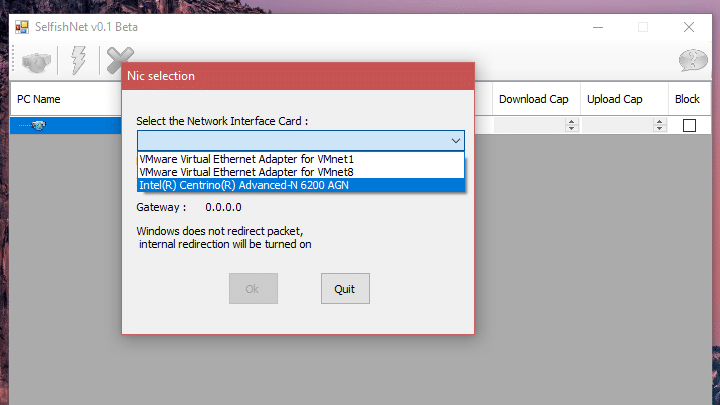  شرح برنامج سيلفش نت 2018  لتتمكن من فهم الواجهة بشكل كامل تم تقسيمها إلى خانات و أرقام و بالأسفل ستجد شرح كل خانة بجانب الرقم الخاص بها. 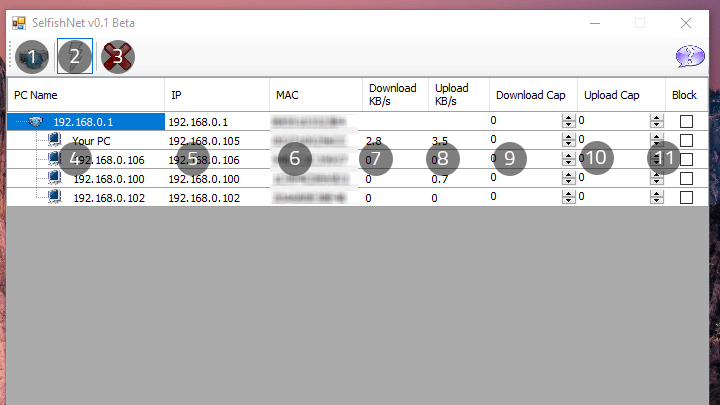 1- لإظهار أي أجهزة متصلة بشبكتك. 2- مفتاح تأكيد الأوامر فمثلاً لو قمت بتحديد السرعة القصوى للتحميل Download أو الرفع Upload لجهاز معين لن يتم تنفيذ هذا الأمر قبل ضغطك على مفتاح تأكيد الأوامر هذا. 3- تستخدم لحذف الأمر أو إيقافه بمعنى أدق والرجوع فيه. 4- قائمة الأجهزة المتصلة بشبكتك بالإسم مع ملاحظة أن جهازك لا يتواجد بإسمه بل بإسم Your PC. 5- وهي ميزة هامة للغاية لإنها توفر عناوين الأجهزة المتصلة Ip Addresses. 6- وهذا أيضاً أشبه بعنوان الجهاز ويعرفه خبراء الشبكات جيداً، إنه الماك أدريس Mac Address. 7- سرعة التحميل الخاصة بكل مشترك Download Speed. 8- سرعة الرفع التي يستخدمها كل مستخدم Upload Speed. 9- التعديل اليدوي من خلالك على أقصى سرعة الداونلود Download الخاصة بكل مستخدم أي 10- تقسيم سرعة النت على المشتركين. التعديل اليدوي منك على أقصى سرعة أبلود “رفع” أي Upload لكل مستخدم بشبكتك متصل بالراوتر. 11- قطع الإنترنت عن أي مستخدم ترغب بمنع إستخدامه لشبكتك عن طريق وضع علامة صح أمامه.  التحميل :  https://www.file-upload.com/bu2hf6so5r6i انتهى الموضوع. |
| مواقع النشر (المفضلة) |
« محرك الكشف عن الأجهزة [AIDA64 Extreme Edition V5 97 4600 Stable Multilingual]
|
[ مشكله ] : عند تعديل المواضيع والمشاريع »
| أدوات الموضوع | |
| انواع عرض الموضوع | |
| |
 المواضيع المتشابهه
المواضيع المتشابهه | ||||
| الموضوع | كاتب الموضوع | المنتدى | مشاركات | آخر مشاركة |
| [ شرح ] : عملاق معرفة الاجهزة المتصلة بالشبكة واستخراج معلوماتها وقطع الانترنت عنها | محروم.كوم | منتدى أخبار المواقع والمنتديات العربية والأجنبية | 0 | 06-30-2017 01:20 AM |
| [ برامج ] تحميل برنامج نت كت Netcut لقطع الانترنت عن المتصلين بالشبكة | راما راما | برامج انترنت , برامج مسنجر , العاب , تطوير المواقع | 0 | 11-16-2016 07:58 AM |
| [ برنامج مجانى ] تحميل برنامج فينج Fing لمعرفة المتصلين بالشبكة | محروم.كوم | منتدى أخبار المواقع والمنتديات العربية والأجنبية | 0 | 08-01-2016 05:00 PM |
| تحميل برنامج فينج Fing لمعرفة المتصلين بالشبكة | محروم.كوم | منتدى أخبار المواقع والمنتديات العربية والأجنبية | 0 | 08-01-2016 04:50 PM |
| Who Is On My Wifi 2.0.5 لكشف المتصلين بالشبكة | محروم.كوم | منتدى أخبار المواقع والمنتديات العربية والأجنبية | 0 | 07-28-2012 07:10 PM |
الساعة الآن 08:01 PM
- اخبار رياضية
- اخبار الامارات
- اخبار ريال مدريد
- اخبار برشلونه
- العاب فلاش
- مسلسلات وافلام
- مسجات
- فيديو كليبات
- سيارات للبيع
- ارقام سيارات
- ارقام هواتف
- هواتف للبيع
- حيوانات للبيع
- قوارب ويخوت للبيع
- ملابس واكسسوارات
- ساعات ومجوهرات
- اناشيد اسلامية
- نغمات اناشيد
- نغمات اسلامية
- ادعية اسلامية
- رقية شرعية
- قران كريم
- ديبيات اسلامية
- اذكار المسلم
1 2 3 4 5 6 7 8 9 10 11 12 13 14 15 16 17 18 19 20 21 22 23 24 25 26 27 28 29 30 31 32 33 34 35 36 37 38 39 40 41 42 43 44 45 46 47 48 49 50 51 52 53 54 55 56 57 58 59 60 61 62 63 64 65 66 67 68 69 70 71 72 73 74 75 76 77 78 79 80 81 82 83 84 85 86 87 88 89 90 91 92 93 94 95 96 97 98 99 100 101 102 103 104 105 106 107 108 109 110 111 112 113 114 115 116 117 118 119 120 121 122 123 124 125 126 127 128 129 130 131 132 133 134 135 136 137 138 139 140 141 142 143 144 145 146 147 148 149 150 151 152 153 154 155 156 157 158 159 160 161 162 163 164 165 166 167 168 169 170 171 172 173 174 175 176 177 178 179 180 181 182 183 184 185 186 187 188 189 190 191 192 193 194 195 196 197 198 199 200 201 202 203 204 205 206 207 208 209 210 211 212 213 214 215 216 217 218 219 220 221 222 223 224 225 226 227

















 العرض الشجري
العرض الشجري

